Poznámka: Radi by sme vám čo najrýchlejšie poskytovali najaktuálnejší obsah Pomocníka vo vašom vlastnom jazyku. Táto stránka bola preložená automaticky a môže obsahovať gramatické chyby alebo nepresnosti. Naším cieľom je, aby bol tento obsah pre vás užitočný. Dali by ste nám v dolnej časti tejto stránky vedieť, či boli pre vás tieto informácie užitočné? Tu nájdete anglický článok pre jednoduchú referenciu.
Projekt programu Access je súbor programu Access (. adp), ktorý poskytuje priame a účinné pripojenie k databáze servera Microsoft SQL Server prostredníctvom architektúry súčastí OLE DB. Microsoft Access 2007 a 2010 vám umožňujú vytvárať nové súbory programu Access (. adp) a pracovať s existujúcimi projektmi Accessu, ktoré ste vytvorili v starších verziách Accessu. V tomto článku nájdete stručné informácie o projektoch programu Access, v ktorých sa dozviete, ako projekty Accessu fungujú v Accesse 2007 a 2010. Vzťahuje sa aj na vytvorenie nového programu Accessu v Accesse 2007 a 2010 a na pripojenie projektového programu Access k existujúcej databáze SQL servera.
Poznámka: Access 2010 je poslednou verziou Accessu podporujúcou prácu s súbormi Accessu Project (. adp).
Obsah tohto článku
Prehľad projektov programu Access
Vytvorenie Accessového projektu poskytuje niekoľko výhod oproti prepojeniam na tabuľky alebo zobrazenia servera SQL Server. V projekte programu Access môžete napríklad vykonávať zmeny návrhu na objekty SQL servera, ako sú napríklad tabuľky a zobrazenia, a môžete vytvárať, upravovať a používať ďalšie funkcie SQL servera, ako sú napríklad databázové diagramy, uložené procedúry a funkcie definované používateľom. Na rozdiel od toho pri prepojení na databázu SQL servera nie je možné vykonať zmeny návrhu na žiadne objekty SQL servera a môžete vytvoriť prepojenie len na tabuľky a zobrazenia servera SQL Server. Prepojenie však umožňuje pripojenie k viacerým databázam SQL servera, zatiaľ čo súbor programu Access (*. adp) sa môže pripojiť iba k jednej databáze SQL servera.
Ďalšie informácie o prepojení na databázu SQL servera získate po kliknutí na prepojenie článok alebo import z databázy servera SQL Server.
Projekt programu Access neobsahuje žiadne údaje ani objekty založené na definícii údajov. Namiesto toho sa tieto objekty uložia do databázy servera SQL Server. Práca s projektom Accessu je však stále veľmi podobná práci s databázou Accessu. Proces vytvárania formulárov, zostáv, makier a modulov je v podstate rovnaký ako pri vytváraní Accessovej databázy.
V Accesse 2007 a 2010 môžete vytvárať nové projekty programu Access a používať projekty vytvorené v starších verziách programu Access. Okrem toho môžete využiť mnoho nových funkcií Accessu 2007 a 2010, napríklad vylepšených nástrojov na navrhovanie formulárov a zostáv, nového návrhára makier, vylepšených nástrojov podmieneného formátovania a prispôsobenia pása s nástrojmi. Niektoré novšie funkcie programu Access však nie sú k dispozícii v projektoch programu Access, ako sú napríklad prílohy, polia s viacerými hodnotami, ovládací prvok navigácie alebo ovládací prvok webového prehliadača. Okrem toho zobrazenie rozloženia nie je k dispozícii na navrhovanie formulárov a zostáv.
Kompatibilita medzi verziami Accessu a SQL servera
Súbory Accessu 2010. adp sú kompatibilné s SQL serverom 2008 a staršími verziami. Novšia verzia SQL servera môže byť kompatibilná aj so súbormi Accessu 2010. adp, ale spravidla v prípade, ak chcete upraviť objekty SQL v rámci súboru Access. adp, verzia Accessu musí byť vyššia ako verzia SQL servera. Objekty v databáze SQL servera 2008 nie je možné upravovať napríklad pomocou Accessu 2007. Podobne nie je možné upravovať objekty v databáze SQL servera 2005 pomocou Accessu 2003.
Dôležité: Pred inováciou na novú verziu Accessu alebo SQL servera vždy otestujte projekt programu Access s novou verziou (s), aby ste mali istotu, že všetky funkcie fungujú správne.
Podpora typu údajov a diagramu
Typy údajov Date/Time
Access 2010 poskytuje obmedzenú podporu pre štyri nové typy údajov Date/Time, ktoré boli pridané do SQL servera 2008:
-
TIME
-
DATE
-
DATETIME2
-
DATETIMEOFFSET
V projekte programu Access môžete vytvoriť a navrhnúť tabuľky a zobrazenia, ktoré používajú tieto nové typy údajov. Polia týchto typov údajov sa však v formulároch a zostavách správajú ako textové polia. V dôsledku toho nie je možné použiť formáty dátumu ani výbery dátumov s týmito typmi údajov.
Typy údajov s variabilnou dĺžkou
V projektoch Accessu 2010 sa môžu použiť tieto typy údajov s variabilnou dĺžkou:
-
VARBIN (MAX)
-
VARCHAR (MAX)
-
NVARCHAR (MAX)
Nie je však možné pridávať ani upravovať polia, ktoré v rámci projektu programu Access používajú maximálne špecifi kovania.
Typ údajov BIGINT
Access 2010 podporuje typ údajov SQL servera BIGINT. Používateľské rozhranie Accessu však vynúti dolnú hranicu 999999999999999999 (približne-2 ^ 60) na rozdiel od skutočnej dolnej hranice hodnoty-2 ^ 63. Horný limit v používateľskom rozhraní Accessu je 2 ^ 63-1, rovnako ako na serveri SQL Server.
Nepodporované funkcie
Typy údajov
Nasledujúce nové typy údajov SQL servera 2008 nie sú podporované v projektoch programu Access:
-
GEOGRAFIA
-
Geometria
-
HIERARCHYID
Access blokuje režim návrhu pre tabuľky alebo zobrazenia, ktoré používajú tieto typy.
Databázové diagramy (zobrazenie vzťahov)
V dôsledku troch nepodporovaných typov údajov uvedených v predchádzajúcej časti nie je možné otvoriť databázové diagramy SQL servera 2008 v projekte programu Access.
Odporúčania pre projekty programu Access v Accesse 2010
Naďalej podporujeme vytváranie a prácu so súbormi. adp v Accesse 2010. Odporúčame však, aby vývojári používali nástroje na navrhovanie SQL servera v SQL Server Management Studio na návrh databázových objektov, ako sú napríklad tabuľky, zobrazenia a uložené procedúry, a potom pomocou accessového rozhrania Navrhnite formuláre, zostavy, makrá a modulov, ktoré sa pripájajú k týmto objektom. Nástroje, ktoré poskytuje SQL Server, poskytujú najvýkonnejšie rozhranie na vytváranie objektov SQL servera.
Vytvorenie projektového programu Access
Tento postup použite na vytvorenie nového súboru Projectu Accessu (. adp) v Accesse 2007 alebo 2010.
-
Na karte Súbor kliknite na položku Nový. Ak používate Access 2007, kliknite na tlačidlo Microsoft Office a potom kliknite na položku Otvoriť.
-
Vykonajte niektorý z týchto krokov:
Vytvorenie projektového programu Access v predvolenom umiestnení súboru-
V časti prázdna databázazadajte do poľa názov súboru názov projektu s použitím prípony názvu súboru. adp.
Iná možnosť:
Vytvorenie projektového programu Access v inom umiestnení súboru
-
V časti prázdna databázakliknite na položku Vyhľadať umiestnenie, do ktorého chcete uložiť databázu.
-
V dialógovom okne súbor novej databázy vyhľadajte umiestnenie, kam chcete projekt uložiť, alebo prijmite predvolené umiestnenie.
-
Do poľa názov súboru zadajte názov súboru pre projekt.
-
V zozname Uložiť vo formáte vyberte položku projekty programu Microsoft Office Access (*. adp)a potom kliknite na tlačidlo OK.
-
-
-
V časti nový projektkliknite na položku vytvoriť.
Access zobrazí výzvu s nasledujúcou správou:
Chcete sa pripojiť k existujúcej databáze SQL servera?
Ak sa chcete pripojiť k existujúcej databáze SQL servera, kliknite na položku Áno a pokračujte krokom 4. v opačnom prípade kliknite na položku nie a prejdite na krok 5 a vytvorte novú databázu SQL servera.
-
Pripojenie k existujúcej databáze servera SQL Server
-
V dialógovom okne Vlastnosti prepojenia údajov zadajte požadované informácie o týchto témach:
-
Názov servera
-
Informácie potrebné na prihlásenie na server
-
Názov databázy
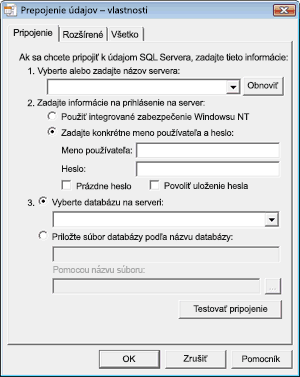
-
-
Kliknutím na položku testovať pripojenie overíte, či sú nastavenia správne a či je pripojenie úspešné.
Ak sa pripojenie nepodarí, dialógové okno chyba prepojenia údajov spoločnosti Microsoft zobrazí hlásenie s popisom problému. Kliknutím na tlačidlo OK zatvoríte správu, skontrolujte nastavenia v dialógovom okne prepojenie údajov – vlastnosti a potom znova kliknite na položku testovať pripojenie . Ak chcete skontrolovať, či sú nastavenia správne, alebo či je počítač k dispozícii, možno bude potrebné, aby ste sa uistili, že používate správcu databázy SQL servera pre databázu, ku ktorej sa pripájate. -
Po zobrazení dialógového okna prepojenie údajov v Microsofte sa zobrazí hlásenie skúšobné pripojenie, kliknutím na tlačidlo OK zatvoríte dialógové okno a potom kliknutím na tlačidlo OK zatvoríte dialógové okno Vlastnosti prepojenia údajov .
Access pripojí projekt k databáze servera SQL Server.
-
-
Vytvorenie novej databázy servera SQL Server
-
Na prvej strane Sprievodcu databázou Microsoft SQL servera zadajte tieto informácie:
-
Počítač s SQL serverom, ktorý chcete použiť pre túto databázu
-
Prihlasovacie informácie
-
Názov databázy servera SQL Server
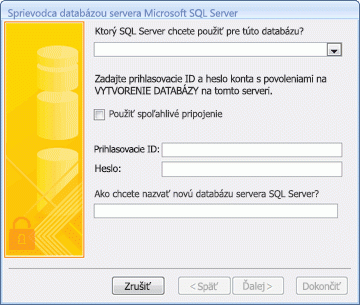
Poznámka: Ak chcete proces pripojenia preskočiť v súčasnosti, kliknite na položku Zrušiť. Access vytvorí projekt, ale nie je pripojený k databáze servera SQL Server. Skôr ako budete môcť s projektom urobiť čokoľvek, budete ho musieť pripojiť k databáze servera SQL Server, ktorú môžete vykonať pomocou krokov v ďalšej časti.
-
-
Pokračujte kliknutím na položku Ďalej.
Access sa pokúsi pripojiť k zadanému počítaču SQL servera. Ak sa Access nedokáže pripojiť k počítaču s SQL serverom, zobrazí sa chybové hlásenie s popisom problému. Názov počítača servera SQL Server alebo prihlasovacie informácie môžu byť nesprávne, prípadne nemáte potrebné povolenia na vytvorenie databázy v počítači s SQL serverom, ktorý ste zadali. Ak chcete skontrolovať, či sú nastavenia správne, alebo či je počítač k dispozícii, možno bude potrebné, aby ste sa uistili, že je to správca databázy SQL servera pre databázu, ktorú vytvárate. -
Po úspešnom pripojení k počítaču SQL Server sa v sprievodcovi zobrazí hlásenie: sprievodca obsahuje všetky informácie, ktoré potrebuje na vytvorenie databázy servera SQL Server. Pokračujte kliknutím na tlačidlo Dokončiť .
Access vytvorí databázu servera SQL Server a pripojí ju k projektu.
-
Pripojenie existujúceho projektu programu Access k inej databáze servera SQL Server
Ak máte existujúci projekt Accessu, ktorý nie je pripojený k databáze servera SQL Server, alebo ak chcete zmeniť počítač SQL Server alebo databázu, ku ktorej je váš projekt pripojený, použite nasledujúci postup.
-
Na karte Súbor kliknite na položku Otvoriť. Ak používate Access 2007, kliknite na tlačidlo Microsoft Office a potom kliknite na položku Otvoriť.
-
V dialógovom okne Otvoriť vyberte a otvorte projekt Accessu.
Môže sa zobraziť dialógové okno Upozornenie zabezpečenia programu Microsoft Office Access . Ak dôverujete zdroju databázy, kliknite na položku Otvoriť a pokračujte. -
Na karte súbor kliknite na položku Servera potom kliknite na položku pripojenie. (Ak používate Access 2007, kliknite na tlačidlo Microsoft Office, ukážte na položku Server a potom kliknite na položku pripojenie.)
Zobrazí sa dialógové okno Vlastnosti prepojenia údajov . -
V dialógovom okne Vlastnosti prepojenia údajov zadajte požadované informácie o týchto témach:
-
Názov servera
-
Informácie potrebné na prihlásenie na server
-
Názov databázy
-
-
Kliknutím na položku testovať pripojenie overíte, či sú nastavenia správne a či je pripojenie úspešné. Ak sa pripojenie nepodarí, Access zobrazí chybové hlásenie s popisom problému. Kliknutím na tlačidlo OK zatvoríte správu, skontrolujte nastavenia v dialógovom okne prepojenie údajov – vlastnosti a potom znova kliknite na položku testovať pripojenie . Ak chcete skontrolovať, či sú nastavenia správne, alebo či je počítač k dispozícii, možno bude potrebné, aby ste sa uistili, že používate správcu databázy SQL servera pre databázu, ku ktorej sa pripájate.
-
Po zobrazení dialógového okna prepojenie údajov v Microsofte sa zobrazí hlásenie skúšobné pripojenie, kliknutím na tlačidlo OK zatvoríte dialógové okno a potom kliknutím na tlačidlo OK zatvoríte dialógové okno Vlastnosti prepojenia údajov .
Access pripojí projekt do zadanej databázy servera SQL Server.










